タイトルとURLをコピー
2025年9月末日をもって、独立行政法人情報処理推進機構 (IPA)がファイル共有ソフトによる情報漏えいの懸念が無くならない現状に対応するために提供している「情報漏えい対策ツール*1」の配布およびサポートを終了します。
IPAは、サポート終了後の対処として、「IT資産管理ツール 」によるファイル共有ソフトのインストールや起動を監視・制限する等の対策を紹介しています。
ここでは、JP1/IT Desktop Management 2*2を利用して、ファイル共有ソフトのインストールや起動を監視・制限する方法をご紹介します。
ステップ1
ファイル共有ソフトによる情報漏えいを防ぐため、ファイル共有ソフトの起動を禁止する必要があります。

ステップ2
ファイル共有ソフトによる情報漏えいを防ぐため、ファイル共有ソフトのインストールを監視する必要があります。
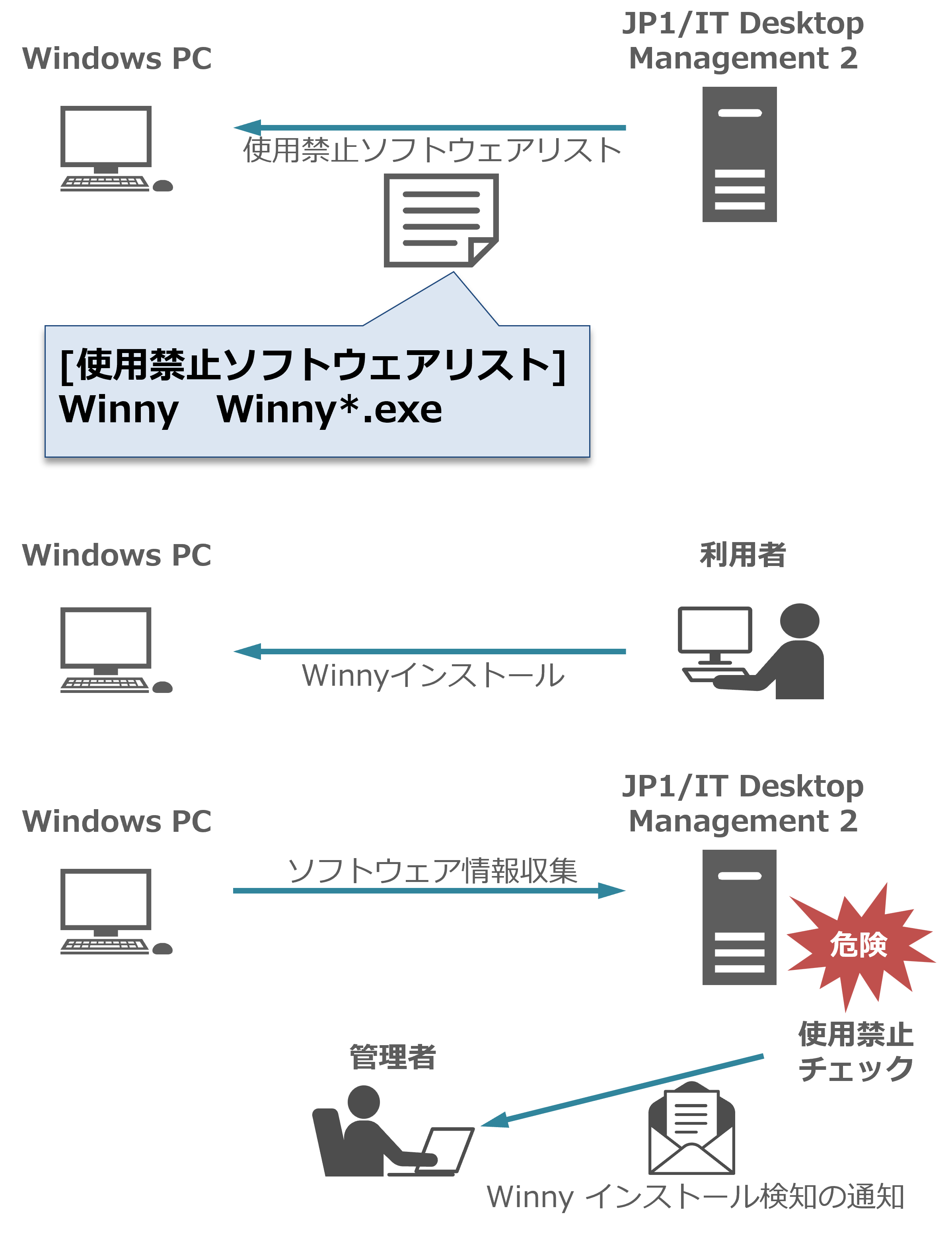
ステップ3
ファイル共有ソフトの起動禁止やインストールの監視によりファイル共有ソフトを検出した後、ファイル共有ソフトをアンインストールする必要があります。

JP1/IT Desktop Management 2および、JP1 Cloud Service/Endpoint Managementを利用することで、「情報漏えい対策ツール」の配布およびサポートの終了後にファイル共有ソフトのインストールや起動を監視・制限する等の対策を継続することができます。
JP1/IT Desktop Management 2および、JP1 Cloud Service/Endpoint Managementの詳細については、当社営業またはJP1の販売パートナーへお問い合わせください。
JP1/IT Desktop Management 2を利用して、ファイル共有ソフトのインストールや起動を監視・制限する方法についてもっと詳しくお知りになりたい方は、ぜひお気軽に、下記お問い合わせフォームにてご相談ください。
お問い合わせフォーム(日立オープンミドルウェアに関するお問い合わせ)お問い合わせ内容の記載例:
【お問い合わせ対象】
【お問い合わせ内容】